Skype for Business
Wenn Sie einen Skype for Business-Kanal einrichten, können Benutzer mit Ihrem digitalen Assistenten (oder dem Standalone-Skill) über die Skype for Business-Benutzeroberfläche chatten.
Gehen Sie wie folgt vor, um einen Kanal einzurichten:
- Für die Integration mit Ihrem digitalen Assistenten erstellen Sie eine Botregistrierung in Microsoft Azure.
- Mit der App-ID und dem Kennwort aus der Botregistrierung erstellen Sie einen Kanal in Digital Assistant.
- Sie kopieren die Webhook-URL, die generiert wird, wenn Sie den Kanal erstellen, und fügen sie der Botregistrierung hinzu.
- Ihr Skype for Business-Mandantenadministrator fügt den Bot zum Mandanten hinzu.
- Sie testen den digitalen Assistenten über das Chatfenster in der Skype-Benutzeroberfläche.
Schritt 1: Botkanalregistrierung in Azure erstellen
Damit Ihr digitaler Assistent (oder der Standalone-Skill) in Skype for Business verfügbar ist, muss er über Azure Bot Service registriert sein.
Bevor Sie diese Registrierung erstellen, benötigen Sie einen Microsoft-Account.
So erstellen Sie die Registrierung:
-
Gehen Sie zu https://portal.azure.com/, und melden Sie sich mit Ihrem Microsoft-Account an.
-
Suchen Sie im Suchfeld nach der Option Bot Channels Registration, und wählen Sie sie aus.
-
Geben Sie auf der Seite Bot Channels Registration unter Bot Name den Namen ein, der im Chatfenster von Skype for Business angezeigt werden soll.
-
Füllen Sie die restlichen Pflichtfelder aus.
-
Scrollen Sie nach unten, und wählen Sie Auto create App ID and password aus. Klicken Sie dann im geöffneten Fensterbereich auf die Schaltfläche für Auto create App ID and password.
-
Klicken Sie auf Erstellen.
-
Warten Sie 1-2 Minuten, bis die Botregistrierung erstellt und bereitgestellt wurde.
Wenn der Vorgang abgeschlossen ist, erhalten Sie eine Benachrichtigung, dass das Deployment erfolgreich war.
- Klicken Sie in der Benachrichtigung auf Go to resource.
Wenn die Benachrichtigung ausgeblendet wird, bevor Sie darauf geklickt haben, können Sie sie erneut öffnen, indem Sie oben auf der Seite auf das Benachrichtigungssymbol klicken.
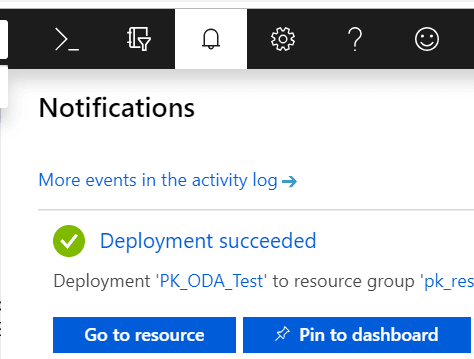
- Wählen Sie in der linken Navigationsleiste unter "Bot Management" die Option Settings aus.
-
Kopieren Sie den Wert unter Microsoft App ID, und speichern Sie ihn an einem sicheren Ort.
-
Generieren und speichern Sie ein Client Secret. Gehen Sie dazu wie folgt vor:
- Klicken Sie auf die Schaltfläche Manage neben der App-ID.
Dadurch gelangen Sie zur Microsoft Bot Framework-Konsole.
- Klicken Sie auf View this app in the Azure portal.
Dadurch kehren Sie zu Azure zurück.
- Klicken Sie in der linken Navigationsleiste auf Certificates & secrets.
- Klicken Sie auf + New Client Secret.
- Klicken Sie auf Add.
- Kopieren Sie das Client Secret, und speichern Sie es an einem sicheren Ort im System.
Sie benötigen sowohl die App-ID als auch das Client Secret, um den Kanal in Digital Assistant zu konfigurieren.
- Klicken Sie auf die Schaltfläche Manage neben der App-ID.
- Nachdem Sie das Client Secret kopiert haben, schließen Sie das Dialogfeld Certificates & secrets.
-
Lassen Sie das Azure-Portal in Ihrem Browser geöffnet.
Sie schließen die Registrierung später mit einer Webhook-URL ab, die Sie beim Erstellen des Kanals in Digital Assistant erhalten.
Schritt 2: Kanal in Digital Assistant erstellen
-
Klicken Sie in Digital Assistant im linken Menü auf Kanäle, und wählen Sie Benutzer aus.
-
Klicken Sie auf + Kanal, um das Dialogfeld "Kanal erstellen" zu öffnen.
-
Geben Sie einen Namen für Ihren Kanal ein.
-
Wählen Sie Skype For Business als Kanaltyp aus.
-
Geben Sie unter Microsoft-Anwendungs-ID die Microsoft-App-ID ein, die Sie beim Erstellen der Botregistrierung in Azure erhalten haben.
-
Geben Sie unter Microsoft App-Kennwort das Client Secret ein, das Sie bei der Botregistrierung erhalten haben.
-
Klicken Sie auf Erstellen.
-
Kopieren Sie die WebHook-URL auf der Seite "Kanäle", und fügen Sie sie an einer geeigneten Stelle in Ihrem System ein.
-
Klicken Sie auf
 , und wählen Sie den digitalen Assistenten oder Skill aus, den Sie mit dem Kanal verknüpfen möchten.
, und wählen Sie den digitalen Assistenten oder Skill aus, den Sie mit dem Kanal verknüpfen möchten.
-
Aktivieren Sie das Steuerelement Kanal aktiviert.
Schritt 3: Webhook-URL für Skype for Business konfigurieren
-
Navigieren Sie über das Suchfeld auf der Browserregisterkarte, in der das Azure-Portal geöffnet ist, zurück zu Ihrer Botregistrierung.
-
Wählen Sie in der linken Navigationsleiste die Option Settings aus.
-
Fügen Sie im Feld Messaging endpoint die Webhook-URL ein, die Sie bei der Kanalerstellung in Digital Assistant erhalten haben.
-
Scrollen Sie in Bot Service in der linken Navigationsleiste nach unten zum Abschnitt "Bot Management", und klicken Sie auf Channels.
-
Klicken Sie auf das Symbol für Skype, und klicken Sie dann auf Speichern.
Schritt 4: Bot zum Skype for Business-Mandanten hinzufügen
Nachdem Sie die Botregistrierung in Azure und den Kanal in Digital Assistant erstellt haben, müssen Sie den Bot Ihrem Skype for Business-Mandanten hinzufügen. Informationen zum Hinzufügen eines Bots zu einem Skype for Business-Mandanten finden Sie in der Microsoft-Dokumentation.
Schritt 5: Bot in Skype for Business testen
Nachdem Ihr Bot (digitaler Assistent oder Skill) Skype for Business hinzugefügt wurde, können Sie ihn jetzt in Skype for Business testen.
-
Öffnen Sie Skype for Business.
-
Klicken Sie auf Chats, klicken Sie auf die Schaltfläche Chat, und wählen Sie New Chat aus.
-
Suchen Sie im Fenster "New Chat" über das Feld Search Ihren Bot.
-
Beginnen Sie im Feld Type a message here mit der Kommunikation mit Ihrem digitalen Assistenten.
Unterstützte Funktionen
Skype for Business-Kanäle in Digital Assistant unterstützen die folgenden Funktionen:
- Text (Senden und Empfangen)
- Emojis (Senden wird teilweise, Empfangen vollständig unterstützt)
- Links
- Karussellkomponenten (werden teilweise unterstützt)
- Listenkomponenten (werden teilweise unterstützt)
Nachrichten-Constraints
Für Skype for Business-Kanäle in Digital Assistant gelten folgende Nachrichten-Constraints:
- Textnachrichten
- Maximale Länge der Textaktionslabel: 1 Zeile (ca. 50 Zeichen)
- Zulässige Textaktionen: Postback, Aufruf, URL
- Horizontale Karten
- Maximale Länge des Titels: 2 Zeilen (ca. 80 Zeichen)
- Maximale Länge der Beschreibung: 25.000 Zeichen
- Maximale Länge des Kartenaktionslabels: 1 Zeile (ca. 50 Zeichen)
- Maximale Anzahl der Karten: 10
- Maximale Anzahl der Kartenaktionen: 6. Wenn die Anzahl der Kartenaktionen 6 überschreitet, wird die Karte dupliziert, um die verbleibenden Kartenaktionen wiederzugeben.
- Mindestanzahl der Kartenaktionen: 0
- Maximale Anzahl der Kartenlistenaktionen: 6
- Ist mindestens eine Beschreibung, ein Bild oder eine Aktion erforderlich? Nein
- Zulässige Arten von Kartenaktionen: Postback, Aufruf, URL
- Zulässige Arten von Kartenlistenaktionen: Postback, Aufruf, URL
- Vertikale Karten
- Maximale Länge des Titels: 2 Zeilen (ca. 80 Zeichen)
- Maximale Länge der Beschreibung: 25.000 Zeichen
- Maximale Länge des Kartenaktionslabels: 1 Zeile (ca. 50 Zeichen)
- Maximale Anzahl der Karten: 10
- Maximale Anzahl der Kartenaktionen: 3
- Mindestanzahl der Kartenaktionen: 0
- Maximale Anzahl der Kartenlistenaktionen: 6
- Ist mindestens eine Beschreibung, ein Bild oder eine Aktion erforderlich? Nein
- Zulässige Arten von Kartenaktionen: Postback, Aufruf, URL
- Zulässige Arten von Kartenlistenaktionen: Postback, Aufruf, URL
- Anhangsnachrichten
- Unterstützt? Ja
- Zulässige Aktionsarten: Postback, Aufruf, URL
- Aktionsschaltflächen
- Maximale Länge des globalen Aktionslabels: 1 Zeile (ca. 50 Zeichen)
- Maximale Anzahl globaler Aktionen: 6
- Zulässige Arten von globalen Aktionen: Postback, Aufruf, URL